Visual Studio Code (también conocido como VS Code) es un editor de código gratuito y de código abierto que es popular entre los desarrolladores. Aquí hay algunos consejos para aprender a usar VS Code:
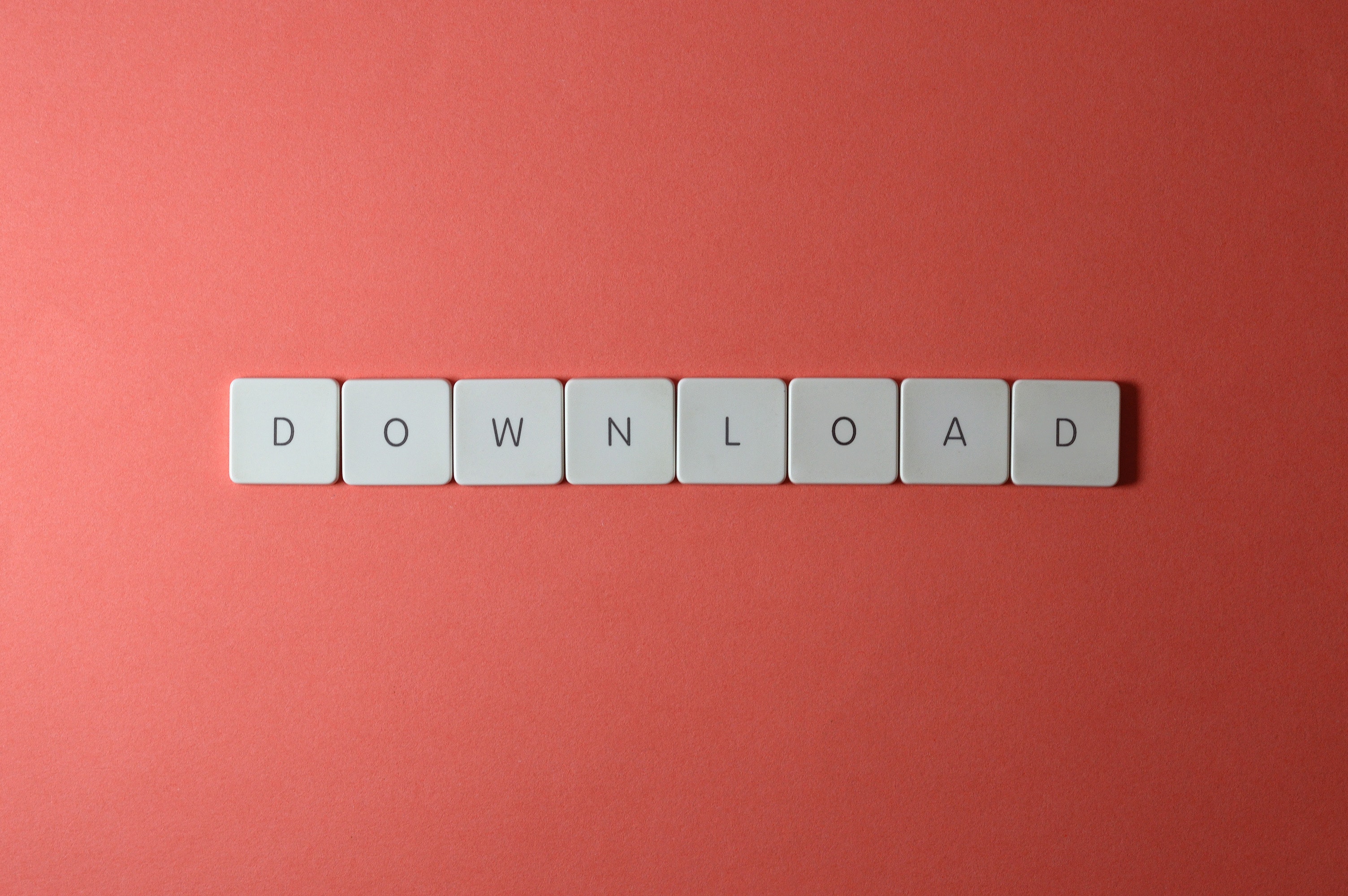
Descarga e instala VS Code
Lo primero que debes hacer es descargar e instalar VS Code en tu equipo. Puedes hacerlo visitando el sitio web oficial de Visual Studio Code y seleccionando la opción de descarga para tu sistema operativo.
Conoce la interfaz de usuario
Una vez que hayas instalado VS Code, tómate un tiempo para familiarizarte con la interfaz de usuario. La interfaz de usuario de Visual Studio Code (VS Code) es intuitiva y fácil de usar. Está diseñada para que los programadores puedan trabajar de manera eficiente y enfocarse en el código que están escribiendo. A continuación, te explicaré algunas de las partes principales de la interfaz de usuario de VS Code:
-
Barra de menú: La barra de menú se encuentra en la parte superior de la ventana de VS Code y contiene las opciones de menú principales, como Archivo, Edición, Ver, Selección, etc. Desde aquí puedes acceder a una variedad de funciones y configuraciones de VS Code.
-
Barra lateral: La barra lateral está ubicada en el lado izquierdo de la ventana de VS Code y contiene los paneles de explorador de archivos, búsquedas, control de código fuente, entre otros.
-
Editor de código: El editor de código es el área principal de la ventana de VS Code y es donde se escribe y edita el código. Puedes personalizar el editor de código de muchas maneras, incluyendo la configuración de temas, fuentes y resaltado de sintaxis.
-
Barra de estado: La barra de estado se encuentra en la parte inferior de la ventana de VS Code y proporciona información útil, como el nombre del archivo que se está editando, el lenguaje de programación, la cantidad de líneas de código, la cantidad de errores y advertencias, etc.
-
Terminal integrada: VS Code también incluye una terminal integrada que te permite ejecutar comandos directamente desde el editor de código. Puedes abrir una nueva terminal o utilizar la terminal existente para interactuar con la línea de comandos de tu sistema operativo.
-
Paleta de comandos: La paleta de comandos es una herramienta de búsqueda y ejecución rápida que te permite acceder a cualquier comando de VS Code mediante la escritura de comandos en un cuadro de búsqueda.
-
Otros elementos de la interfaz de usuario incluyen el panel de depuración, el panel de salida, el panel de tareas y la barra de herramientas.
Aprende los atajos de teclado
VS Code tiene una gran cantidad de atajos de teclado que pueden ahorrarte tiempo al programar. Puedes encontrar una lista de atajos de teclado en la documentación oficial de VS Code.
Te comparto 5 atajos de teclado útiles para Visual Studio Code en Mac:
-
Comando + B: Este atajo oculta o muestra la barra lateral de Visual Studio Code.
-
Comando + P: Con este atajo, puedes abrir la paleta de comandos para buscar y ejecutar cualquier comando de VS Code.
-
Comando + Mayúsculas + P: Este atajo te permite cambiar de vista entre archivos, paneles y otras áreas de Visual Studio Code.
-
Comando + Mayúsculas + E: Con este atajo, puedes cambiar el foco a la barra lateral de Visual Studio Code.
-
Comando + Shift + F: Este atajo te permite buscar y reemplazar texto en todos los archivos abiertos en Visual Studio Code.
Y 5 atajos de teclado útiles para Visual Studio Code en Windows:
-
Ctrl + B: Este atajo oculta o muestra la barra lateral de Visual Studio Code.
-
Ctrl + P: Con este atajo, puedes abrir la paleta de comandos para buscar y ejecutar cualquier comando de VS Code.
-
Ctrl + Shift + P: Este atajo te permite cambiar de vista entre archivos, paneles y otras áreas de Visual Studio Code.
-
Ctrl + Shift + E: Con este atajo, puedes cambiar el foco a la barra lateral de Visual Studio Code.
-
Ctrl + F: Este atajo te permite buscar texto en el archivo que estás editando en Visual Studio Code.
Estos son solo algunos de los muchos atajos de teclado disponibles en Visual Studio Code. Puedes encontrar una lista completa de atajos en la documentación oficial de VS Code o personalizar tus propios atajos en las preferencias de VS Code.
Instala extensiones
VS Code tiene una gran cantidad de extensiones que pueden ayudarte a mejorar tu experiencia de programación. Puedes buscar extensiones en el mercado de extensiones de VS Code e instalar las que sean relevantes para tus necesidades.
5 ejemplos de extensiones populares para Visual Studio Code:
-
Live Server: Esta extensión permite ver los cambios realizados en el código de un sitio web en tiempo real. Es especialmente útil para el desarrollo web y la codificación en vivo.
-
Prettier: Esta extensión formatea automáticamente el código en diferentes lenguajes de programación para que sea más fácil de leer y mantener. Prettier admite muchos lenguajes de programación, incluyendo JavaScript, TypeScript, CSS, HTML, entre otros.
-
GitLens: Esta extensión mejora la funcionalidad de Git en Visual Studio Code. Ofrece una gran cantidad de funciones útiles para trabajar con repositorios Git, como la visualización de la historia de Git, la visualización de diferencias de archivos, entre otros.
-
Bracket Pair Colorizer: Esta extensión ayuda a identificar los corchetes y paréntesis que corresponden entre sí en el código de un proyecto. Le asigna un color a cada par de corchetes, lo que hace que sea más fácil de identificar los bloques de código y los errores.
-
Remote – SSH: Esta extensión permite conectarse a una máquina remota a través de SSH y trabajar en ella como si estuviera localmente. Es muy útil para aquellos que necesitan trabajar en proyectos alojados en servidores remotos.
Estos son solo algunos ejemplos de las muchas extensiones útiles disponibles para Visual Studio Code. Puedes explorar y buscar extensiones en el marketplace de VS Code.

Practica y experimenta
La mejor manera de aprender a usar VS Code es a través de la práctica. Puedes crear un proyecto de prueba y experimentar con diferentes funciones y características de VS Code para ver cómo funcionan.

Toma cursos o tutoriales en línea
Hay una gran cantidad de cursos y tutoriales en línea que pueden ayudarte a aprender a usar VS Code. Puedes buscar en línea para encontrar recursos que se adapten a tu nivel de experiencia y a tus necesidades específicas.
En resumen, para aprender a usar VS Code debes descargar e instalar el programa, familiarizarte con su interfaz de usuario, aprender los atajos de teclado, instalar extensiones, practicar y experimentar, y tomar cursos o tutoriales en línea. Con un poco de tiempo y dedicación, puedes convertirte en un usuario experto de VS Code.


